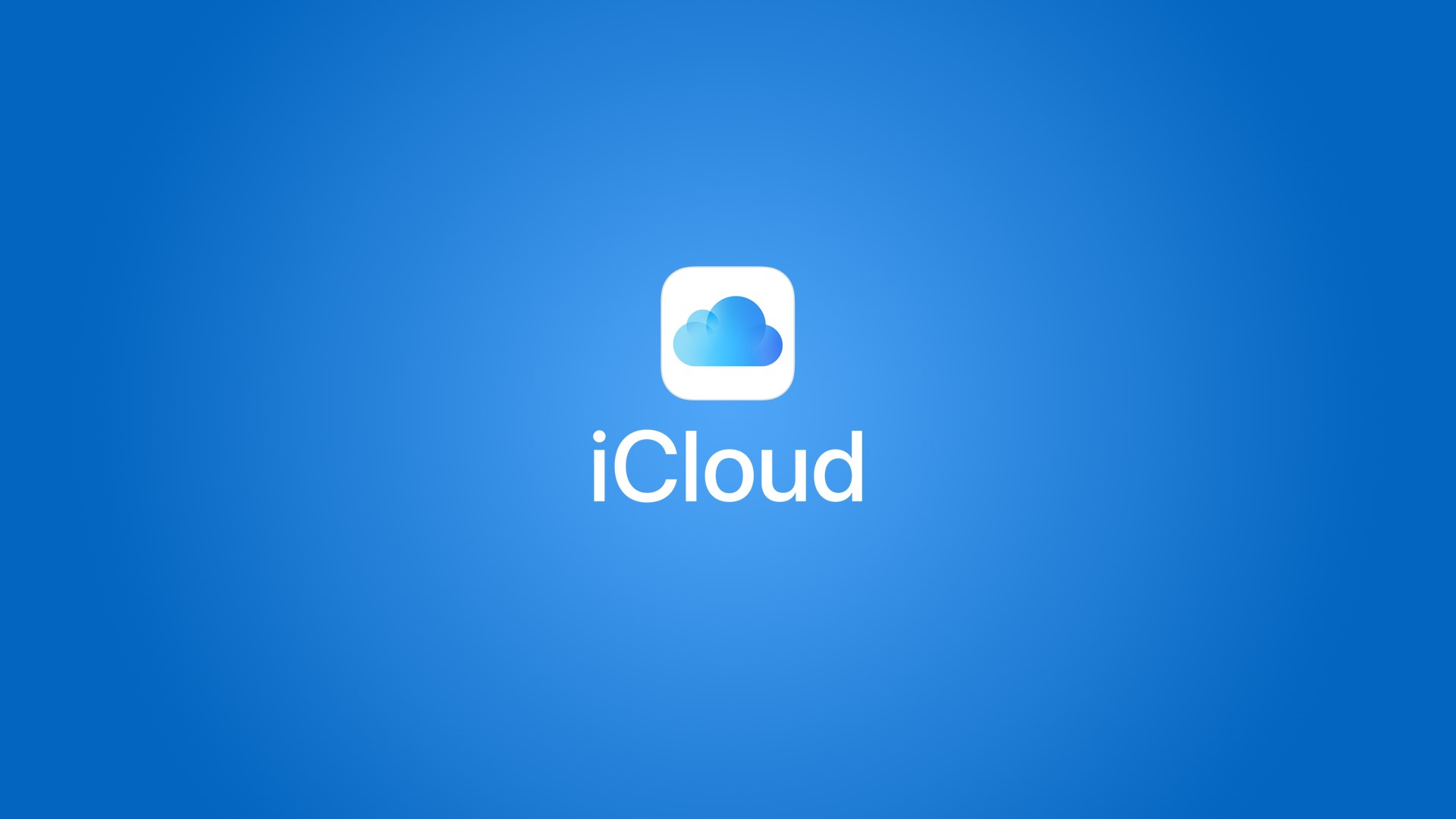iCloud là gì? Cách mua thêm dung lượng iCloud cực đơn giản
iCloud là gì? Cách mua thêm dung lượng iCloud như thế nào? Hãy tìm hiểu trong bài viết hôm nay của các bạn nhé!
Cách mua thêm dung lượng iCloud cực đơn giản
Cách mua thêm dung lượng iCloud trên iPhone
Bước 1: Các bạn hãy vào mục Cài đặt trên điện thoại iPhone, sau đó nhấn vào tên tài khoản Apple ID của bạn và chọn iCloud.
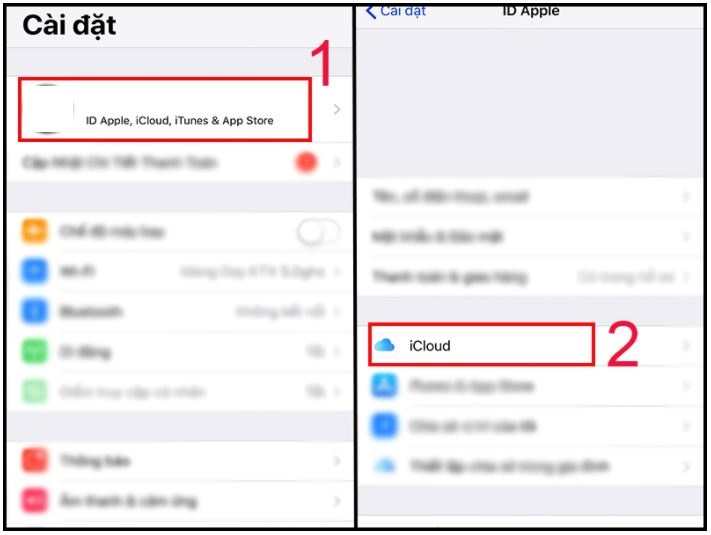
Bước 2: Trong mục iCloud, các bạn chọn Quản lý dung lượng và chọn Nâng cấp.
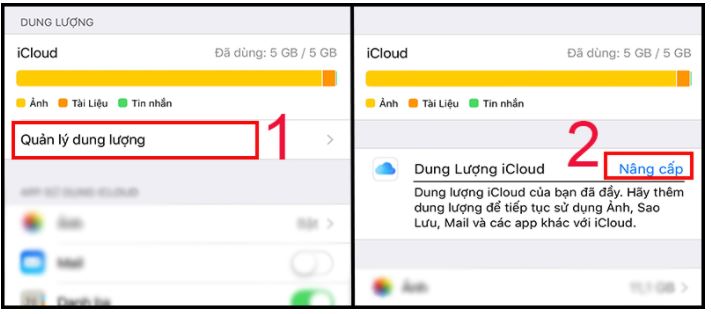
Bước 3: Các bạn hãy chọn dung lượng mà bạn muốn nâng cấp như 50GB, 200GB hoặc 2TB tương ứng với phí mà bạn phải thanh toán hàng tháng rồi chọn Mua và nhập mật khẩu ID Apple và nhấn Đăng nhập để tiến hành mua dung lượng và hoàn thành xong cách mua dung lượng iCloud nhé.
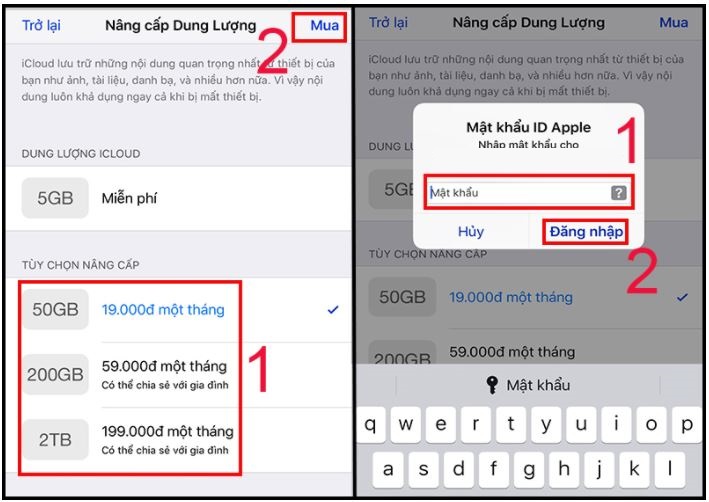
Cách mua thêm dung lượng iCloud trên Macbook
Bước 1: Các bạn hãy vào Cài đặt trên Macbook, sau đó chọn biểu tượng quả táo ID Apple.
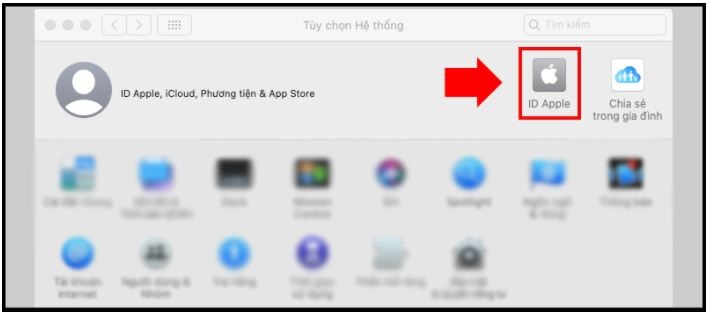
Bước 2: Trong mục iCloud, bạn hãy chọn nút Quản lý.
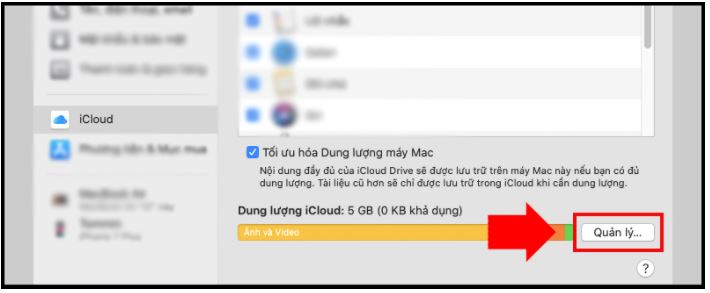
Bước 3: Các bạn chọn tiếp mục Mua thêm dung lượng.
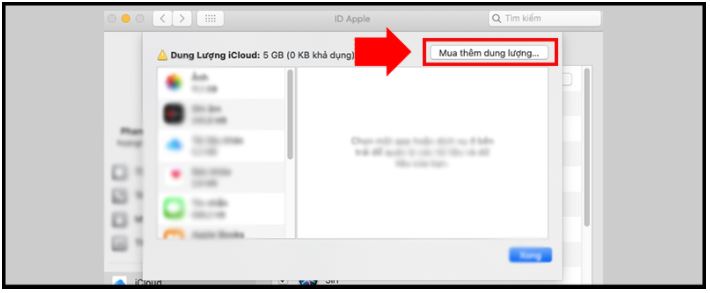
Bước 4: Bạn hãy chọn dung lượng mà bạn muốn nâng cấp gồm 50GB, 200GB hoặc 2TB tương ứng với số tiền bạn phải thanh toán hàng tháng và chọn Tiếp theo.
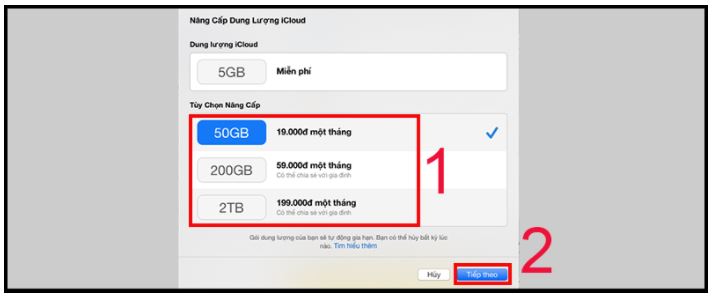
Bước 5: Bạn hãy tiến hành nhập mật khẩu ID Apple của bạn rồi chọn Mua và tiến hành thanh toán nhé.
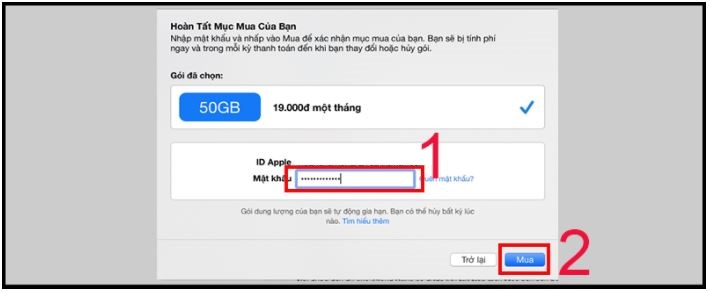
Trên đây là những thông tin về iCloud là gì và cách mua thêm dung lượng iCloud cực đơn giản mà VnAsk muốn chia sẻ đến bạn. Hy vọng, những thông tin vừa rồi là hữu ích đối với bạn. Đừng quên thường xuyên ghé để cập nhật nhiều thông tin hữu ích bạn nhé. Cảm ơn các bạn đã quan tâm theo dõi bài viết!
>>> Xem thêm:
- 3 Cách lấy lại mật khẩu iCloud bằng Gmail, số điện thoại đơn giản nhất
- Cách tạo tài khoản ID Apple mới và cách đăng nhập ID Apple
- Hướng dẫn kiểm tra IMEI iPhone để check iCloud ẩn, xuất xứ máy
- iPhone nào chống nước? Các dòng iPhone có khả năng chống nước
- iPhone 13 giá bao nhiêu? Review chi tiết iPhone 13
- Tổng hợp lỗi Apple Watch thường gặp và cách khắc phục
Nếu bạn có nhu cầu mua các sản phẩm đồ gia dụng, điện máy - điện lạnh, thiết bị văn phòng, y tế & sức khỏe, thiết bị số - phụ kiện… thì bạn hãy truy cập website để đặt hàng online, hoặc bạn có thể liên hệ đặt mua trực tiếp các sản phẩm này tại:
Xem thêm

Các lệnh cơ bản trong AutoCad

Cách ẩn lượt like (thích) trên Facebook bằng điện thoại, máy tính đơn giản nhất

Các trend TikTok 2022 mới nhất không thể bỏ lỡ

Cách làm bánh bằng nồi cơm điện Toshiba thơm ngon

GPS là gì? Công dụng của định vị GPS trên các thiết bị di động

Tin nhắn tự xóa trên Zalo là gì? Cách cài tin nhắn tự hủy Zalo 2022

Feedback nghĩa là gì? Tác dụng của Feedback khách hàng

Cách lưu video trên TikTok về máy mà không có dính ID, logo

Các app vẽ trên máy tính miễn phí tốt nhất 2026